Hoe Spotify-afspeellijsten gratis te downloaden [4 effectieve manieren]
Spotify is een veelgebruikte online muziekstreamingservice waarmee gebruikers gratis toegang hebben tot de enorme muziekbibliotheek. Naast het online afspelen van muziek, kun je favoriete afspeellijsten, albums en podcasts downloaden om offline te luisteren, zolang je betaalt voor de premiumversie van Spotify. Spotify-downloads kunnen echter alleen binnen de Spotify-app worden afgespeeld. Je kunt ze niet overbrengen naar een mp3-muziekspeler of een ander apparaat. Hoe Spotify-afspeellijsten gratis te downloaden? Wat als u uw favoriete gedownloade afspeellijsten wilt opslaan nadat u Spotify Premium heeft opgezegd? Na het lezen van dit artikel krijg je vier methoden. Lees de volgende delen om uw afspeellijsten te laten downloaden.
Inhoudsopgave Methode 1. Neem gratis Spotify-afspeellijsten op met Audacity (Desktop)Methode 2. Download Spotify-afspeellijsten gratis online (desktop)Methode 3. Download Spotify-afspeellijsten gratis met Spotify Downloader (desktop)Methode 4. Download gratis Spotify-afspeellijsten met SpotiFlyer (Android)Veelgestelde Vragen / FAQConclusie
Methode 1. Neem gratis Spotify-afspeellijsten op met Audacity (Desktop)
Hoe Spotify-afspeellijsten gratis downloaden? Audacity is een geweldige muziekrecorder wanneer je Spotify-afspeellijsten zonder premium moet downloaden. Audacity is gratis te gebruiken en heeft meerdere efficiënte functies, die vaak worden gebruikt op Windows, Mac OS X, GNU/Linux en andere besturingssystemen. Het kan MP3-afspeellijsten van Spotify opnemen in HQ-audiokwaliteit. Audacity ondersteunt ook andere uitvoerformaten zoals WAV-, AAC-, WMA-, FLAC-, AIFF-, AU- en Ogg Vorbis-bestanden. Met een aantal coole bewerkingsfuncties van Audacity kun je na het downloaden ook wijzigingen aanbrengen in de afspeellijsten.
Hier leest u hoe u Audacity kunt gebruiken om gratis Spotify-afspeellijsten op te nemen:
Stap 1. Download en installeer Audacity op uw computer en start de app. Hier nemen we de Windows-versie als voorbeeld.
Stap 2. Ga naar de knop Bewerken in de werkbalk linksboven en klik vervolgens op Voorkeuren > Audio-instellingen.
Stap 3. Zoek onder het gedeelte Interface het vervolgkeuzemenu Host. De Audio Host is de interface tussen Audacity en het geluidsapparaat. Op Windows kunt u de Windows WASAPI kiezen.
Stap 4. Selecteer de standaardluidsprekers of hoofdtelefoon van uw computer in het vervolgkeuzemenu voor het opnameapparaat.
Stap 5. Kies vervolgens de "loopback" -ingang in het vak Opnameapparaat. Kies de loopback-ingang voor het afspeelapparaat op de computer waarnaar u gaat luisteren (bijvoorbeeld "Speakers (loopback)". De loopback-ingang neemt het afspelen op de computer op, zelfs als uw geluidsapparaat geen stereomix of soortgelijke ingang heeft.
Stap 6. Open de Spotify-webplayer of de desktop-app en zoek de afspeellijst die je gratis wilt downloaden. Terug naar Audacity, klik op de rode knop "Opnemen" in de werkbalk om het opnameproces te starten.
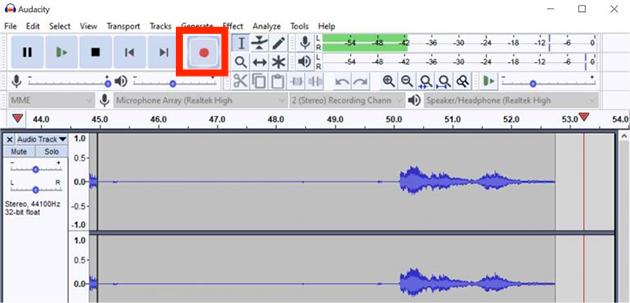
Stap 7. Zodra de muziek is afgelopen, drukt u op het Stop-pictogram in de afspeelbalk op Spotify. Klik vervolgens op de knop Stoppen om de opname in Audacity te beëindigen. Ga naar de werkbalk en klik op Bestand > Exporteren > Audio exporteren om het venster Audio exporteren te openen. Hier kunt u het bestandsformaat instellen op MP3 en de locatie kiezen waar u het bestand wilt opslaan. Klik op Opslaan om uw opname te exporteren.

Hoewel Audacity door de jaren heen nieuwe functies heeft toegevoegd om gemakkelijker audio of video op te nemen, heeft Audacity enkele beperkingen. Allereerst zijn bijna alle bewerkingen op Audacity destructief, wat de grootste beperking van Audacity is. Het betekent dat je geen Spotify-afspeellijsten kunt opnemen met de beste originele kwaliteit. Ten tweede kunnen de verschillende instellingen van Audacity een uitdaging zijn voor beginners. Het opnameproces omvat het aanpassen van systeeminstellingen, wat misschien niet intuïtief of eenvoudig is voor gebruikers die niet bekend zijn met audioroutering.
We weten ook allemaal dat muziekstreaming gepaard gaat met vervelende audio- of videoadvertenties met een gratis Spotify-account. Als u afspeellijsten gaat opnemen met Audacity, kunnen advertenties samen in de opname worden opgenomen. Zelfs als u offline naar muziek luistert, kunt u deze niet zonder advertenties afspelen.
Graaf dieper: Hoe Spotify-advertenties te blokkeren >>>>
Methode 2. Download Spotify-afspeellijsten gratis online (desktop)
Hier is nog een manier om u te helpen gratis Spotify-afspeellijsten te downloaden. Met SpotifyDown, een webgebaseerde online tool, kun je nummers, afspeellijsten en albums downloaden van Spotify naar MP3. Het enige wat u hoeft te doen is de URL van de afspeellijst of het nummer dat u wilt downloaden kopiëren en in SpotifyDown plakken. Dit maakt het een uitstekend hulpmiddel voor muziekliefhebbers die altijd en overal offline naar hun favoriete muziek willen luisteren. Hoe Spotify-afspeellijsten gratis online downloaden? Hier zijn de stappen waarmee u Spotify-afspeellijsten kunt downloaden met SpotifyDown:
Stap 1. Open de Spotify-webplayer of de desktop-app en zoek de afspeellijst die u gratis wilt downloaden. Klik op de drie stippen en kies Delen > Kopieer link naar afspeellijst. De URL wordt naar het klembord gekopieerd.
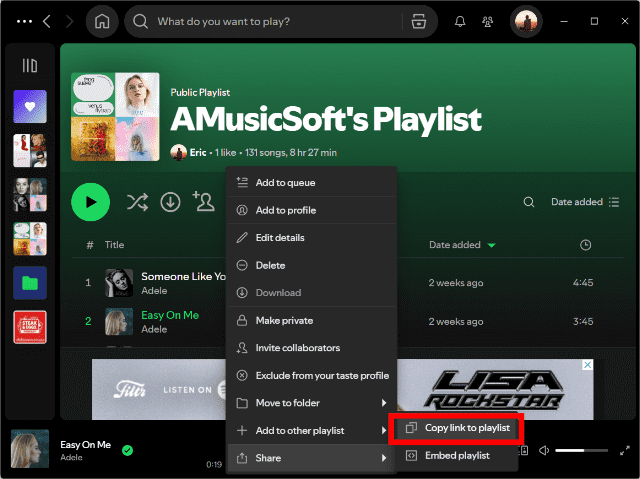
Stap 2. Ga naar de SpotifyDown-pagina, plak de URL in de zoekbalk, klik op Downloaden en deze zal deze automatisch analyseren.
Stap 3. Scroll door de pagina en je ziet het resultaat. Hier kunt u op Zip downloaden klikken om een bestandsarchiveringsprogramma met uw afspeellijst op uw computer te krijgen. Je kunt ook een enkel nummer kiezen om gratis te downloaden.
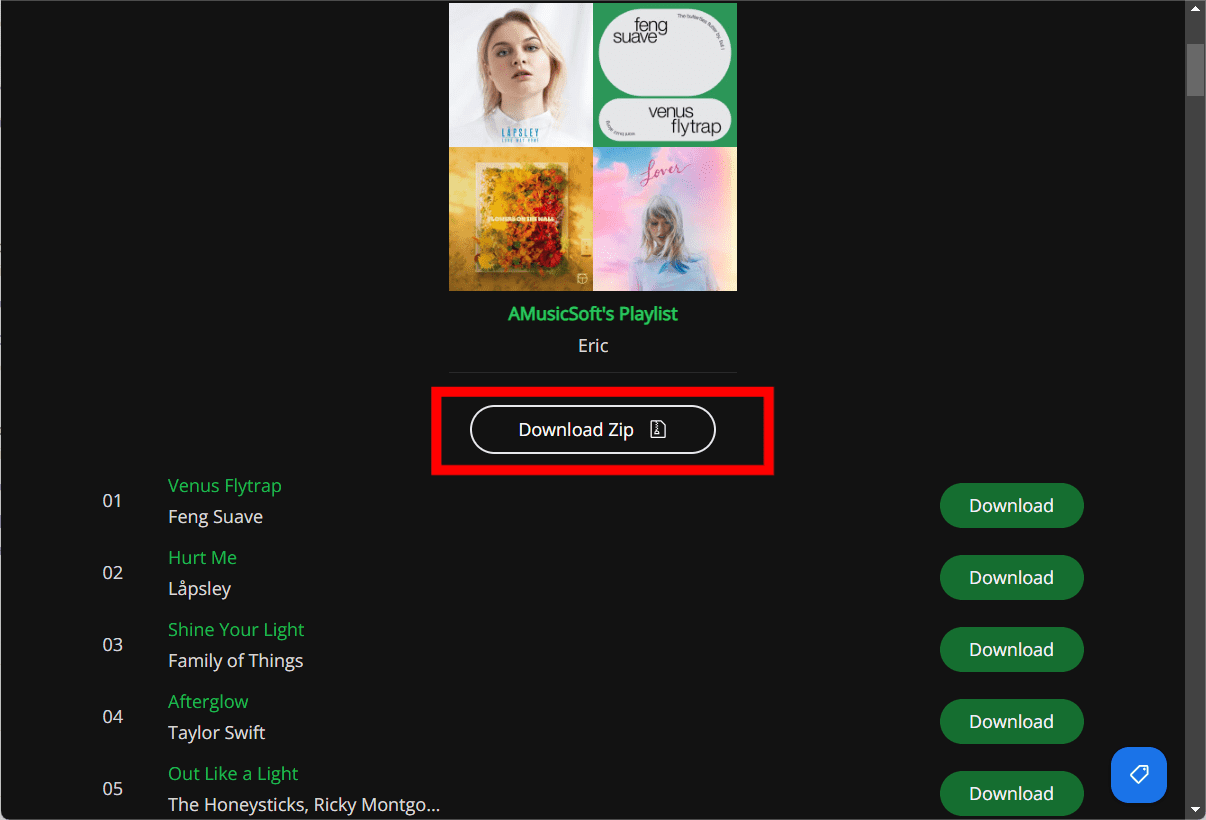
SpotifyDown kan slechts 100 nummers van elke afspeellijst downloaden. Je kunt geen resterende nummers uit het resultaat laden als de afspeellijst meer dan 100 nummers bevat. Een ander nadeel is dat het alleen MP3-nummers downloadt met 128 kbps. Bovendien kunnen, net als bij de meeste online tools, veel pop-upadvertenties op de webpagina uw computer niet beschermen tegen malware-aanvallen. Bovendien missen de downloads de ID3-tag. Maar als de geluidskwaliteit je niets uitmaakt, kun je daar ook voor kiezen.
Methode 3. Download Spotify-afspeellijsten gratis met Spotify Downloader (desktop)
In plaats van muziek op te nemen met advertenties of muziek van lage kwaliteit online te downloaden, probeer dan een alternatief voor het downloaden van advertentievrije muziek met de originele verliesvrije kwaliteit met behulp van een professionele Spotify Downloader. AMuziekSoft Spotify Music Converter is de handigste Spotify-muziekconverter en -downloader die je kunt vinden, omdat deze direct kan worden geïntegreerd in Spotify's webspeler, waardoor het downloaden van je favoriete afspeellijsten net zo eenvoudig is als een klik. Zowel Spotify Free- als Premium-gebruikers kunnen het gebruiken om muziek te downloaden. Je hoeft niet upgraden naar Spotify Premium meer.
Met geavanceerde technologie en ondersteuning beschikt het over een 5x hogere snelheid, zodat u met een paar klikken batchgewijs nummers, afspeellijsten of albums van Spotify kunt downloaden. Beter nog: de gedownloade Spotify-nummers worden geconverteerd naar MP3, M4A, WAV, FLAC, AIFF, ALAC of AAC, zodat je muziek offline kunt afspelen en op elk apparaat of platform kunt opslaan. Zelfs als het gedownload is Spotify-nummers die zijn verdwenen vanuit uw bibliotheek kunt u ze onmiddellijk herstellen.
U hoeft niet langer handmatig een nummer na het andere in te voeren, u kunt direct een heel album of een hele afspeellijst in één keer converteren, wat u ook tijd en energie bespaart. AMusicSoft Spotify Music Converter slaat de titel, artiesten, track-ID en albumhoezen op voor de gedownloade bestanden. Met deze informatie kunt u eenvoudig uw Spotify-downloads beheren. Wanneer u uw geconverteerde nummers overzet en beluistert op uw MP3-speler of uw auto, kunnen de metagegevens van het nummer goed worden weergegeven. Het kan ook alle originele Spotify-nummers downloaden met maximaal 320 Kbps.
Laten we nu eens kijken hoe je gratis Spotify-afspeellijsten kunt downloaden met AMusicSoft Spotify Music Converter:
Stap 1. Om te beginnen moet u AMusicSoft downloaden en installeren Spotify Music Converter op uw pc of Mac-computer.
Download gratis Download gratis
Stap 2. Start de AMusicSoft-app, dan laadt deze automatisch de Spotify-webspeler. Sleep de afspeellijst die u wilt downloaden van Spotify naar de AMusicSoft-interface.

Stap 3. Maak een map waarin u al uw geconverteerde muziekbestanden opslaat. Vervolgens kunt u kiezen welk bestandstype bij uw behoeften en vereisten past.

Stap 4. Als laatste dat u hoeft te doen, klikt u op de knop "Converteren" en wacht u slechts een paar minuten voordat u een afspeellijst krijgt die u hebt geconverteerd. Je merkt dat er geen grote veranderingen zijn aangebracht in je geconverteerde nummers, ze zijn gewoon veelzijdiger dan ooit geworden.

Methode 4. Download gratis Spotify-afspeellijsten met SpotiFlyer (Android)
Een andere optie om Spotify-afspeellijsten gratis te downloaden is door SpotiFlyer op je mobiele telefoon te gebruiken. Als eenvoudig te gebruiken Android-applicatie biedt SpotiFlyer een handige manier om Spotify-afspeellijsten te verwerken naar MP3-conversieservice. Wanneer je SpotiFlyer vanaf de officiële website hebt geïnstalleerd, volg dan gewoon de tutorial hier om Spotify-afspeellijsten te krijgen met SpotiFlyer zonder een cent te betalen.
Stap 1. Hoe Spotify-afspeellijsten gratis downloaden op Android? Bezoek de ambtenaar SpotiFlyer website in uw Android-browser en download de Android-versie.
Stap 2. Start de SpotiFlyer-app en verleen de vereiste machtigingen.
Stap 3. Open Spotify om de afspeellijst te zoeken die u wilt downloaden. Klik op de drie puntjes om het menu te openen. Selecteer Delen > Meer. Kies SpotiFlyer uit de applijsten.
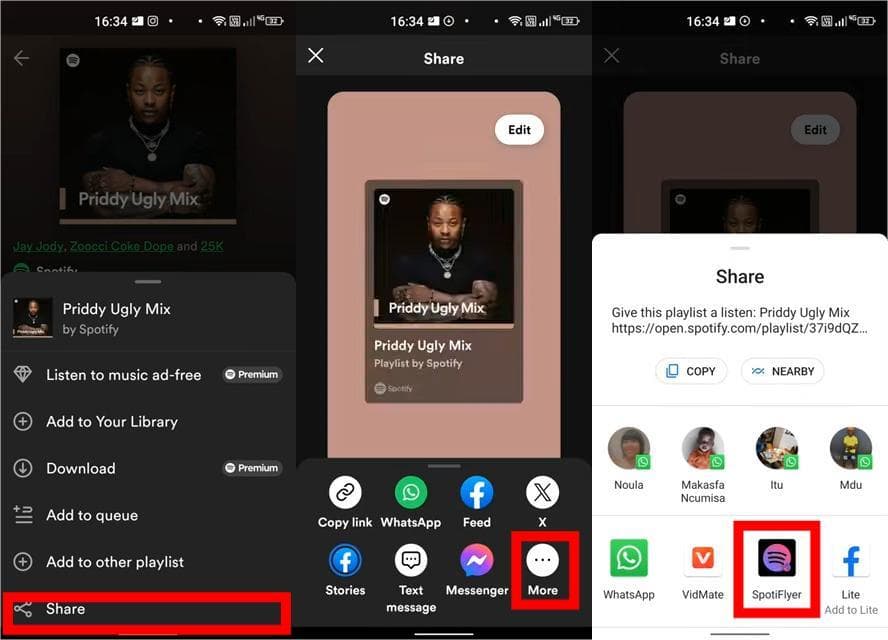
Stap 4. Het springt automatisch naar SpotiFlyer en laadt de door jou gekozen afspeellijst. Klik op Alles downloaden. De geselecteerde muziek wordt naar uw apparaat gedownload voor offline luisteren.
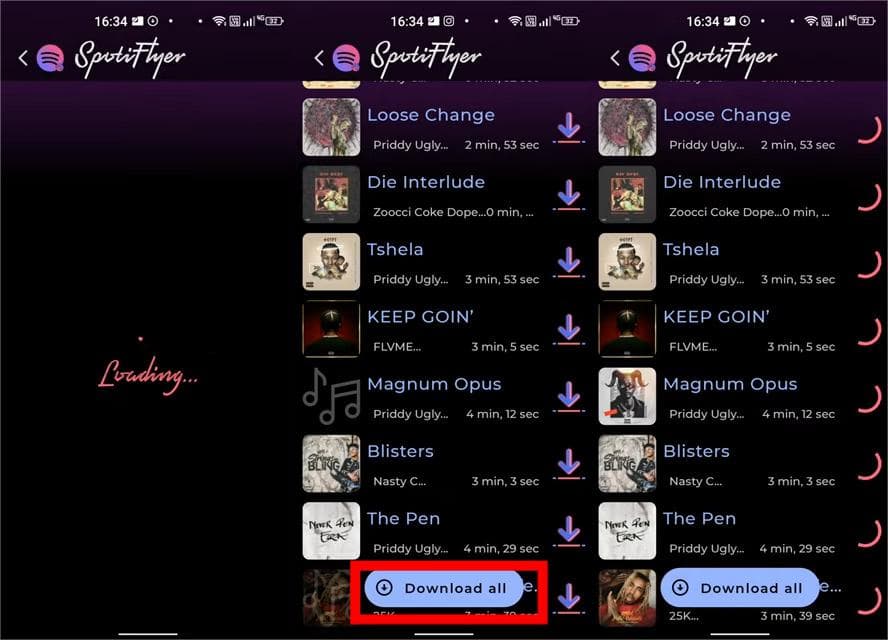
Het is jammer dat deze gratis mobiele Spotify-afspeellijstdownloader niet beschikbaar is voor iOS-apparaten. De audiokwaliteit is niet goed vanwege het compressieproces. Je kunt ook alleen muziek in MP3 krijgen.
Gerelateerde onderwerpen: Muziek downloaden van Spotify naar iPhone >>>>
Veelgestelde Vragen / FAQ
De methoden voor het gratis downloaden van Spotify-afspeellijsten zijn eenvoudig. Maar soms kun je nog steeds problemen tegenkomen bij het downloaden van Spotify-afspeellijsten. Hieronder volgen de veelgestelde vragen die nuttig voor u kunnen zijn.
Q1. Kan ik Spotify-afspeellijsten gratis downloaden?
Met Spotify kunnen Spotify Premium-gebruikers alleen Spotify-afspeellijsten en albums downloaden om offline te luisteren. Maar abonnees kunnen geen afzonderlijke nummers downloaden. Als je een gratis gebruiker bent, kun je natuurlijk alleen podcasts downloaden van Spotify.
Vraag 2. Waarom kan ik Spotify-afspeellijsten niet rechtstreeks naar MP3 downloaden?
Spotify wordt beschermd door DRM, dus het is niet mogelijk om muziek rechtstreeks naar MP3 te downloaden. Bovendien worden Spotify-downloads meestal opgeslagen in gecodeerde Ogg Vorbis-formaten. Om Spotify-muziek in MP3 te krijgen, kunt u de methoden proberen die we hierboven hebben gedeeld. Als u muziek wilt converteren naar flexibelere audioformaten, AMusicSoft Spotify Music Converter misschien wel de beste keuze.
Q3. Is het legaal om Spotify-afspeellijsten naar MP3 te downloaden?
Als u geen winst maakt met Spotify MP3-downloads, is het prima om auteursrechtvrije Spotify-muziek te downloaden. U overtreedt echter de wetten als u Spotify-downloads verkoopt of gebruikt om geld te verdienen.
Q4. Is het veilig om afspeellijsten van Spotify te downloaden zonder Premium?
Als u online websites gebruikt om Spotify-afspeellijsten te downloaden, kunnen ze u inderdaad blootstellen aan beveiligingsrisico's zoals malware, advertenties of andere problemen. Aangezien officiële methoden het downloaden van muziek van Spotify zonder Premium niet ondersteunen, is het gebruik van een legitiem computerprogramma van derden zoals AMusicSoft Spotify Music Converter is misschien de beste optie, omdat het een ingebouwde Spotify-webplayer heeft. Het is een 100% schone en vertrouwde muziekconversietool die uw computer of systeem niet schaadt.
Conclusie
We hopen dat je zoveel methoden hebt geleerd voor het gratis downloaden van Spotify-afspeellijsten. We hebben verschillende sites en applicaties aangehaald die u kunt proberen. Voor de beste resultaten en kwaliteit is het echter wel aan te raden om te gebruiken AMuziekSoft Spotify Music Converter. Het kan eenvoudig Spotify-afspeellijsten downloaden en converteren naar audiobestanden die compatibel zijn met elk apparaat, zodat u uw favoriete muziek voor altijd kunt bewaren en offline op elk apparaat kunt afspelen. Druk op de onderstaande knop om gratis naar Spotify-afspeellijsten te luisteren!
Mensen Lees ook
- Hoe u een workout-afspeellijst gratis kunt downloaden van Spotify
- 5 beste sites om Spaanse muziek gratis legaal te downloaden
- Hoe kun je Spotify klassieke muziek gratis downloaden?
- Bewaar Spotify-muziek en ontvang gratis muziekdownload naar SD-kaart
- Hoe MP3 gratis downloaden van Spotify Music? (4 manieren)
- Beste manier om Spotify-afspeellijst gratis naar MP3 te downloaden
- Hoe een afspeellijst op Spotify te kopiëren [3 methoden]
Robert Fabry is een fervent blogger en een enthousiasteling die dol is op technologie. Misschien kan hij je besmetten door wat tips te delen. Hij heeft ook een passie voor muziek en heeft voor AMusicSoft over deze onderwerpen geschreven.